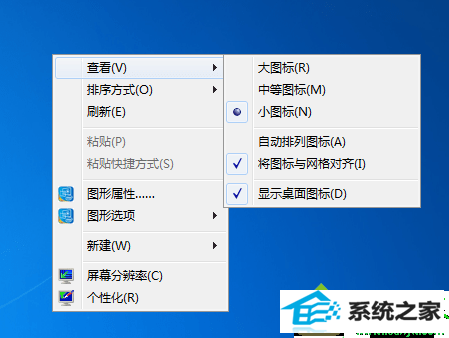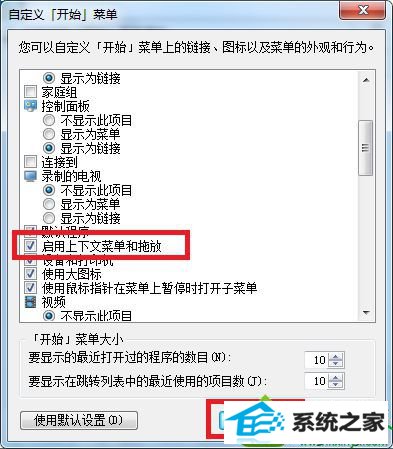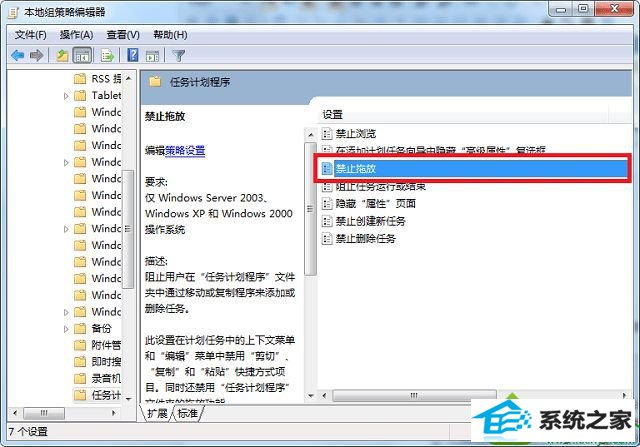手把手还原win10系统鼠标不能拖到文件的技巧
时间:2019-10-05 07:47 来源: https://www.xggww.com 作者:Win7系统之家
今天和大家分享一下win10系统鼠标不能拖到文件问题的解决方法,在使用win10系统的过程中经常不知道如何去解决win10系统鼠标不能拖到文件的问题,有什么好的办法去解决win10系统鼠标不能拖到文件呢?小编教你只需要1、按下EsC键2次,没有效果再多按几次,看看鼠标不能拖动的问题有没有解决;2、确认桌面没有设置自动排列,可以右键桌面空白处打开菜单,选择“查看”,看“自动排列图标”前面有没有打勾,有的话点击取消;就可以了;下面就是我给大家分享关于win10系统鼠标不能拖到文件的详细步骤::
具体操作方法如下: 1、按下EsC键2次,没有效果再多按几次,看看鼠标不能拖动的问题有没有解决; 2、确认桌面没有设置自动排列,可以右键桌面空白处打开菜单,选择“查看”,看“自动排列图标”前面有没有打勾,有的话点击取消;
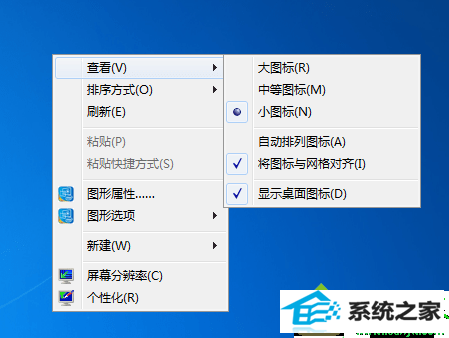
3、如果是“开始”菜单里不能进行拖放,可以右键点击任务栏空白处打开菜单,选择“属性”,切换到“「开始」菜单”选项卡,点击“自定义”,然后在自定义「开始」菜单中,找到“启用上下文菜单和拖放”,将其勾选上,点击确定;
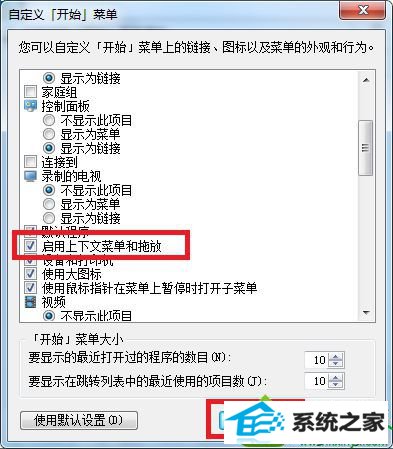
4、如果是任务计划程序中不能进行拖到,可以打开运行,输入“gpedit.msc”并点击确定打开组策略,依次展开“用户配置--管理模板--windows组件--任务计划程序”,打开“禁止拖放”策略,设置为“未启用”或者“已禁用”,点击确定。
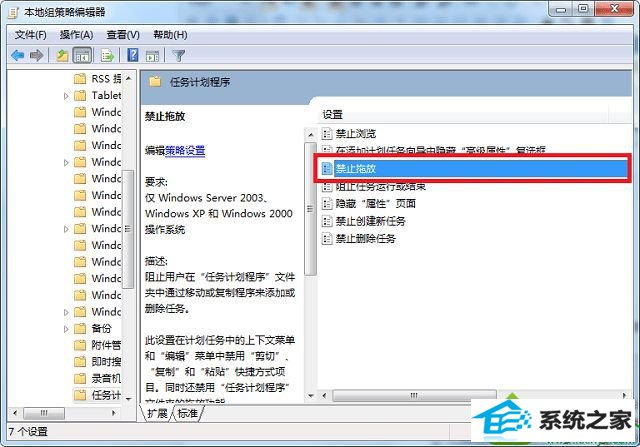
如果上面的方法都不行,很有可能是硬件问题,建议换个鼠标吧,好了,关于win10鼠标不能拖到文件的解决方法小编就介绍到这了。
相关教程:mac装win10鼠标不能动